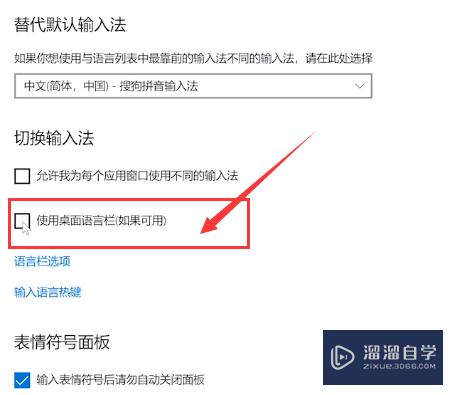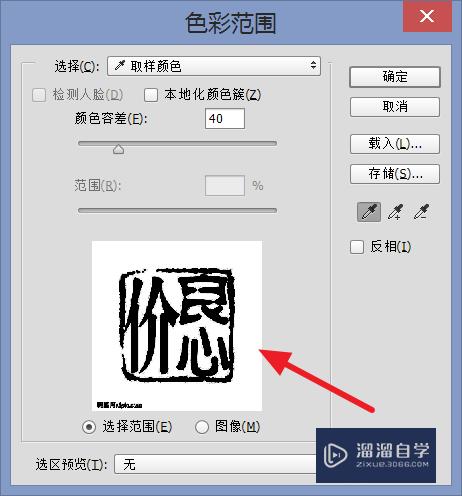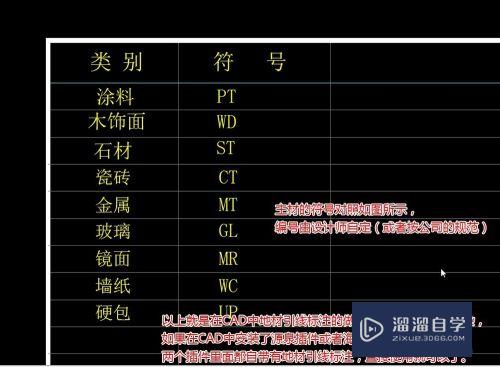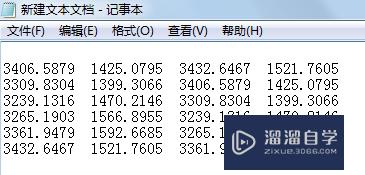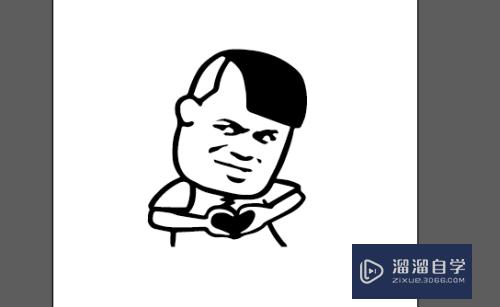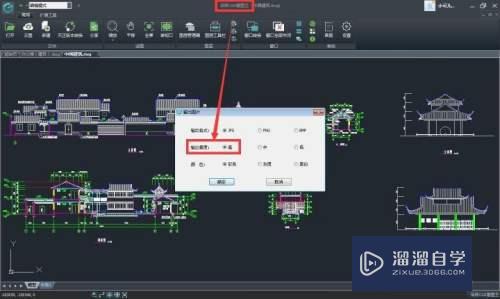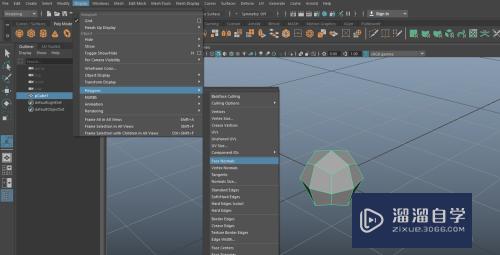CAD如何改变光标大小(cad如何改变光标大小快捷键)优质
CAD是目前一款比较热门的图形绘制软件。我们在CAD软件里面进行图形绘制时。需要借助光标的协助。才能够更好的设计出图纸。但有时候光标过大或者过小都不利于我们操作。所以一起来看看CAD如何改变光标大小的吧!
工具/软件
硬件型号:戴尔灵越15
系统版本:Windows7
所需软件:CAD 2018
方法/步骤
第1步
如图所示。光标尺寸比较小。不方便观察
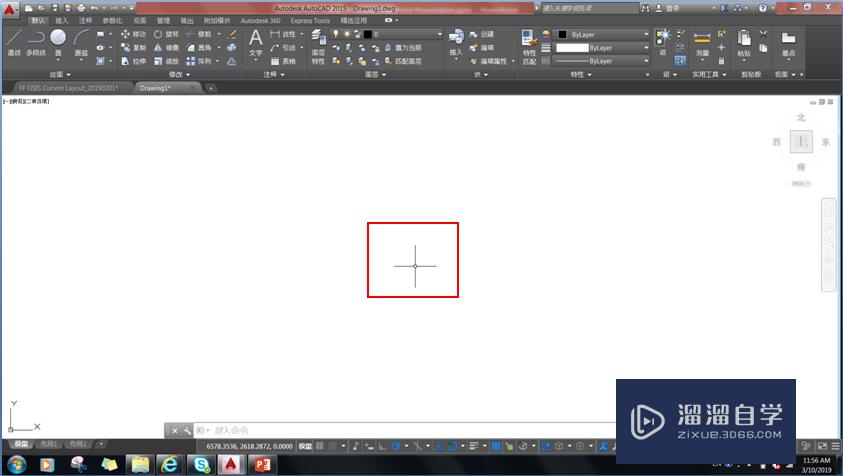
第2步
选择右上角下拉菜单->选择“选项”
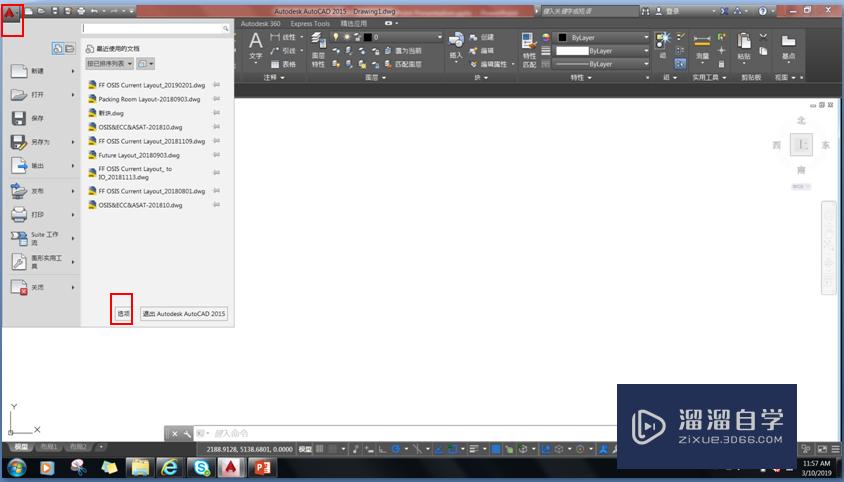
第3步
选择“显示”->“十字光标大小”
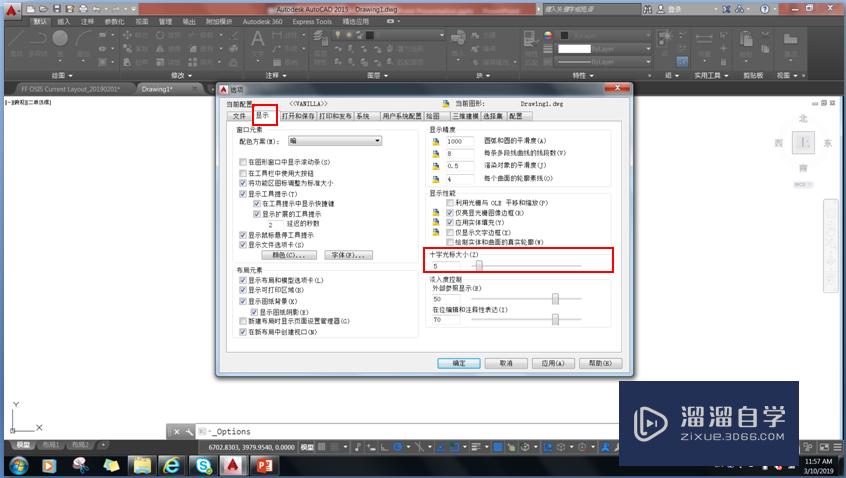
第4步
可以直接更改数字。也可以左右拖动滑块调节光标到合适大小。点击“确定”
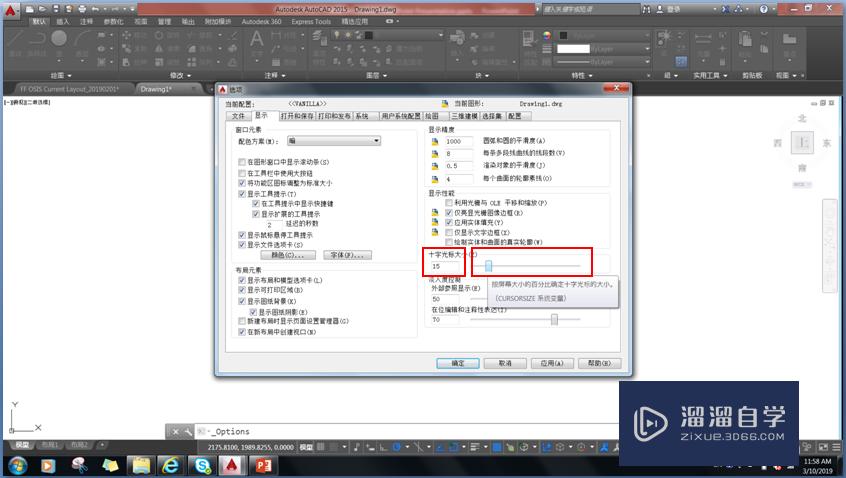
第5步
修改后。点击“确定”。这样光标大小就根据设定改变了。
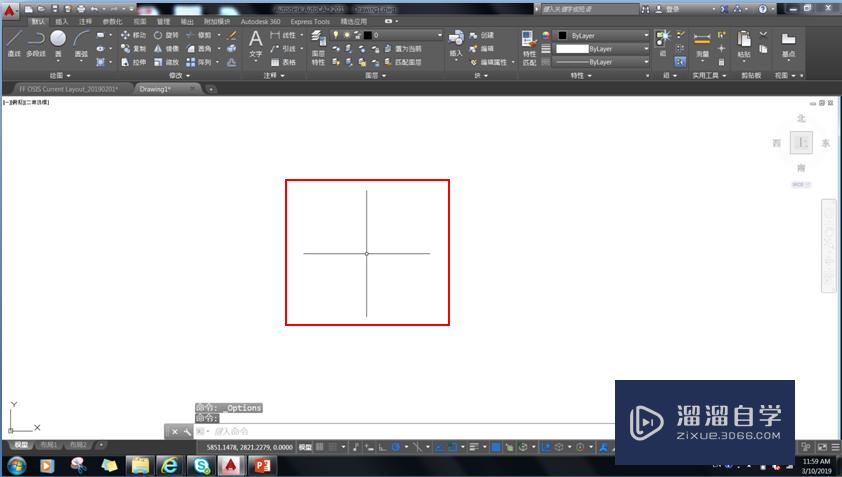
以上关于“CAD如何改变光标大小(cad如何改变光标大小快捷键)”的内容小渲今天就介绍到这里。希望这篇文章能够帮助到小伙伴们解决问题。如果觉得教程不详细的话。可以在本站搜索相关的教程学习哦!
更多精选教程文章推荐
以上是由资深渲染大师 小渲 整理编辑的,如果觉得对你有帮助,可以收藏或分享给身边的人
本文标题:CAD如何改变光标大小(cad如何改变光标大小快捷键)
本文地址:http://www.hszkedu.com/57793.html ,转载请注明来源:云渲染教程网
友情提示:本站内容均为网友发布,并不代表本站立场,如果本站的信息无意侵犯了您的版权,请联系我们及时处理,分享目的仅供大家学习与参考,不代表云渲染农场的立场!
本文地址:http://www.hszkedu.com/57793.html ,转载请注明来源:云渲染教程网
友情提示:本站内容均为网友发布,并不代表本站立场,如果本站的信息无意侵犯了您的版权,请联系我们及时处理,分享目的仅供大家学习与参考,不代表云渲染农场的立场!